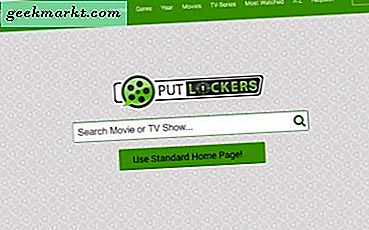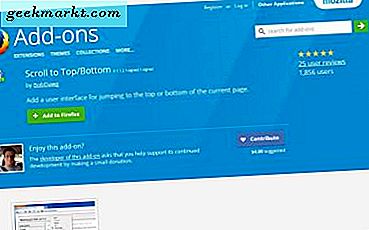Pin máy tính xách tay bị lỗi, bị bệnh hoặc chết sẽ biến chiếc MacBook xách tay gọn gàng của bạn thành một màn hình giả. Không mát mẻ, phải không? Sau khi tất cả, nếu bạn thực sự muốn được buộc vào một ổ cắm AC tất cả các ngày bạn sẽ mua một iMac, Mac Pro hoặc Mac Mini.
Kể từ khi Yosemite, Apple đã bổ sung thêm bộ kiểm tra tình trạng pin tích hợp cho OS X sẽ cho bạn biết nếu pin của bạn đã hết.
Cách kiểm tra tình trạng pin của bạn trong OS X
Peeking dưới mui xe của MacBook của bạn là một quá trình hai bước dễ dàng:
Bước một: Nhấn và giữ phím tùy chọn

Bạn sẽ tìm thấy phím Tùy chọn nằm ở hàng dưới cùng của các phím trên bàn phím, như trong hình trên. Tiếp tục giữ phím trong khi bạn tiến hành bước tiếp theo.
Bước hai: Nhấp vào biểu tượng pin

Biểu tượng pin nằm ở đầu màn hình của bạn gần ngày giờ hệ thống (xem hình trên).
Giải mã kết quả

Nếu bạn đã thực hiện hai bước trên đúng cách, một cửa sổ thả xuống nhỏ sẽ mở ra. Đặc biệt chú ý đến dòng ghi “Tình trạng.” Trạng thái pin hiện tại của bạn được liệt kê ở đây. Bạn có thể thấy bất kỳ kết quả nào sau đây:
Bình thường : Pin của bạn hoạt động chính xác như bình thường.
Thay thế sớm : Pin của bạn đang hoạt động nhưng giữ ít phí hơn so với trước đây.
Thay thế ngay bây giờ: Pin của bạn vẫn hoạt động bình thường nhưng giữ ít phí.
Pin dịch vụ: Pin của bạn không hoạt động bình thường.
Nếu bạn nhận được cảnh báo pin “pin dịch vụ” bất ngờ, chẳng hạn như trong năm đầu tiên mua MacBook của bạn, hãy mang nó đến Cửa hàng Apple để sửa chữa hoặc thay thế. Theo bảo hành, điều này sẽ được miễn phí. Nếu bạn có MacBook cũ và nhận được cảnh báo “pin dịch vụ”, có thể là do pin của bạn đã hoàn toàn bị xáo trộn và cần được thay thế.